advertisement
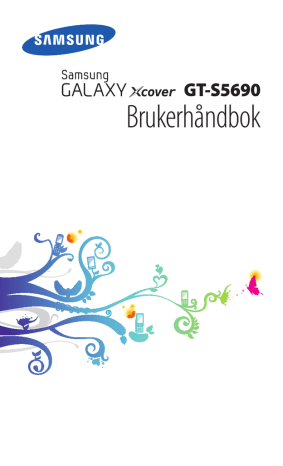
Tilpasse enheten
Du får mer ut av enheten hvis du tilpasser den til dine preferanser.
1
2
›
Angi klokkeslett og dato
I hvilemodus åpner du programlisten og velger
Innstillinger
→ Dato og tid.
Angi klokkeslett og dato og endre andre alternativer.
›
Slå på eller av berøringstonen
Når enheten er i hvilemodus, åpner du programlisten og velger
Innstillinger
→ Lyd → Hørbart valg.
›
Justere volumet på ringetonene
Trykk volumtasten opp eller ned for å justere ringetonevolumet.
●
●
●
›
Aktivere stillemodus
Du slår av og på lyden på enheten ved å gjøre ett av følgende:
Når enheten er i hvilemodus, åpner du programlisten og velger
→ Tastatur og trykker på og holder .
Åpne varslingspanelet fra øverst på skjermen og velg
Lyd.
Trykk på og hold inne [ ] og velg Stillemodus.
Du kan angi at enheten skal varsle deg om ulike hendelser i stillemodus. Når enheten er i hvilemodus, åpner du programlisten og velger Innstillinger
→ Lyd →
Vibrasjon
→ Alltid eller Kun i stillemodus. Når du bytter til stillemodus, vises i stedet for .
Komme i gang
30
1
2
›
Endre ringetone
Når enheten er i hvilemodus, åpner du programlisten og velger Innstillinger
→ Lyd → Ringetone.
Velg en ringetone fra listen og velg
OK.
›
Aktivere animasjon for vindusbytte
Når enheten er i hvilemodus, åpner du programlisten og velger
Innstillinger
→ Skjerm → Animasjon →
Noen animasjoner eller Alle animasjoner.
1
›
Velge et bakgrunnsbilde til hvileskjermen
Når enheten er i hvilemodus, trykker du på [
Bakgrunnsbilde
→ et alternativ.
2
3
Velg et bilde.
Velg Lagre eller Angi bakgrunn.
]
→
Samsung er ikke ansvarlig for eventuell bruk av standardbilder eller bakgrunnsbilder som følger med enheten.
1
›
Justere lysstyrken for skjermen
Når enheten er i hvilemodus, åpner du programlisten og velger Innstillinger
→ Skjerm → Lysstyrke.
2
3
Dra glidebryteren for å justere lysstyrken.
Velg
OK.
Skjermens lysstyrke påvirker hvor raskt enheten bruker batteristrøm.
Komme i gang
31
›
Aktivere en skjermlås
Du kan låse berøringsskjermen ved å aktivere skjermlåsfunksjonen. Enheten vil be om koden for opplåsing hver gang du slår på enheten eller låser opp berøringsskjermen.
●
●
Hvis du glemmer koden for opplåsing, må du ta med enheten til et Samsung-servicesenter for å få den tilbakestilt.
Samsung er ikke ansvarlig for tap av sikkerhetskoder eller privat informasjon eller andre skader som forårsakes av ulovlig programvare.
Angi et opplåsingsmønster
1
Når enheten er i hvilemodus, åpner du programlisten og velger Innstillinger
→ Plassering og sikkerhet → Angi
skjermlås
→ Mønster.
2
Se instruksjonene og eksempelmønstrene på skjermen, og velg Neste.
3
Tegn et mønster ved å dra fingeren slik at du knytter sammen minst fire punkter.
4
Velg
Fortsett.
5
6
Tegn mønsteret på nytt for å bekrefte.
Velg
Bekreft.
2
3
Angi en PIN-kode for opplåsing
1
Når enheten er i hvilemodus, åpner du programlisten og velger Innstillinger
→ Plassering og sikkerhet → Angi
skjermlås
→ PIN.
Angi en ny PIN-kode (numerisk) og velg
Fortsett.
Angi PIN-koden på nytt og velg
OK.
Komme i gang
32
2
3
Angi et opplåsingspassord
1
Når enheten er i hvilemodus, åpner du programlisten og velger Innstillinger
→ Plassering og sikkerhet → Angi
skjermlås
→ Passord.
Angi et nytt passord (alfanumerisk) og velg
Fortsett.
Angi passordet på nytt og velg
OK.
Låse SIM- eller USIM-kortet
Du kan låse enheten ved å aktivere PIN-koden som følger med
SIM- eller USIM-kortet.
1
2
›
I hvilemodus åpner du programlisten og velger Innstillinger
→ Plassering og sikkerhet → Angi SIM-kortlås → Lås
SIM-kortet.
Angi PIN-koden og velg
OK.
Når PIN-låsen er aktivert, må du angi PIN-koden hver gang du slår på enheten.
●
●
Hvis du angir feil PIN-kode for mange ganger, blir SIM- eller USIM-kortet blokkert. Du må angi PUK-koden for å låse opp SIM- eller USIM-kortet.
Hvis du låser SIM- eller USIM-kortet ved å angi feil PUKkode, må du ta med kortet til mobiloperatøren for å få det låst opp.
Komme i gang
33
›
Aktivere funksjonen Finn min mobil
Når noen setter inn et nytt SIM- eller USIM-kort i enheten, vil funksjonen Finn min mobil automatisk sende kontaktnummeret til bestemte mottakere for å hjelpe deg med å finne og få tilbake enheten.
Hvis du vil bruke denne funksjonen, trenger du en Samsungkonto for å kontrollere enheten eksternt fra Internett.
1
Når enheten er i hvilemodus, åpner du programlisten og velger Innstillinger
→ Plassering og sikkerhet →
Varsel om SIM-endring.
2
Merk av for
Jeg godtar alle betingelsene over og velg
Godta.
3
Logg på, angi e-postadressen og passordet for Velg
Samsung-kontoen, og velg Logg på.
Du oppretter en Samsung-konto ved å velge Registr. deg.
4
Velg
Meldingsmottaker varsel.
Angi passordet for Samsung-kontoen på nytt og velg
OK.
5
6
Angi et telefonnummer inkludert landkode (med
+).
7
8
Skriv inn tekstmeldingen som skal sendes til mottakerne.
Velg
Utført.
Komme i gang
34
advertisement
Related manuals
advertisement
Table of contents
- 10 Montere
- 10 Pakke ut
- 10 Sette inn SIM- eller USIM-kortet og batteriet
- 13 Lade batteriet
- 15 Sette inn et minnekort (tilbehør)
- 18 Komme i gang
- 18 Slå enheten på og av
- 19 Bli kjent med enheten
- 24 Bruke berøringsskjermen
- 25 Låse eller låse opp berøringsskjermen og tastene
- 25 Bli kjent med hvileskjermen
- 28 Åpne programmer
- 30 Tilpasse enheten
- 35 Skrive inn tekst
- 39 Laste ned programmer fra Android Market
- 40 Laste ned filer fra Internett
- 40 Synkronisere data
- 42 Kommunikasjon
- 42 Ringe
- 46 Meldinger
- 49 Google Mail
- 51 E-post
- 54 Social Hub
- 55 Underholdning
- 55 Kamera
- 62 Galleri
- 64 Musikk
- 67 Music Hub
- 68 FM-radio
- 71 Personlige opplysninger
- 71 Kontakter
- 75 Kalender
- 77 Notater
- 78 Lydopptager
- 79 Internett
- 84 Latitude
- 85 Steder
- 86 Navigering
- 87 YouTube
- 88 Samsung Apps
- 88 Market
- 89 Nyheter og vær
- 90 Tilkoblinger
- 90 Bluetooth
- 92 Wi-Fi
- 94 Wi-Fi Direct
- 95 Deling av mobilnettverk
- 97 PC-tilkoblinger
- 99 VPN-tilkoblinger
- 101 Verktøy
- 101 Klokke
- 102 Kalkulator
- 103 Nedlastinger
- 103 Google Search
- 104 Mine filer
- 105 Polaris Office
- 106 SIM-tjenester
- 107 Oppgavebehandling
- 107 Stemmesøk
- 108 Innstillinger
- 108 Åpne Innstillinger-menyen
- 108 Trådløst og nettverk
- 110 Anropsinnstillinger
- 112 Skjerm
- 112 Plassering og sikkerhet
- 114 Programmer
- 115 Kontoer og synkronisering
- 115 Personvern
- 115 Lagring
- 115 Lokalitet og tekst
- 118 Tale inndata og utdata
- 119 Tilgjengelighet
- 119 Dato og tid
- 119 Lommelykt
- 119 Om telefonen
- 120 Feilsøking
- 126 Forholdsregler
- 138 Indeks